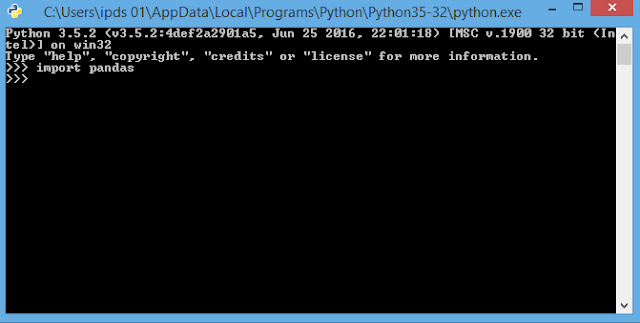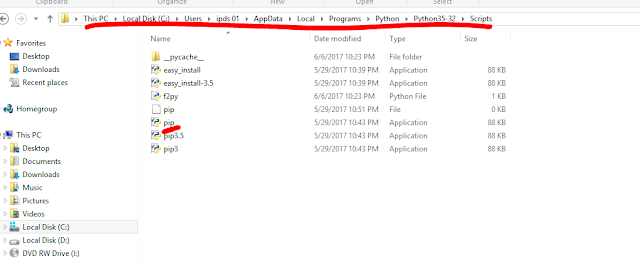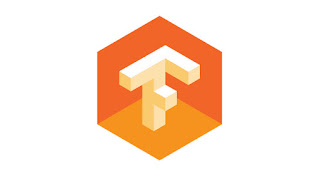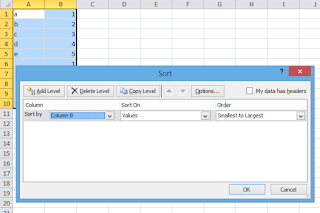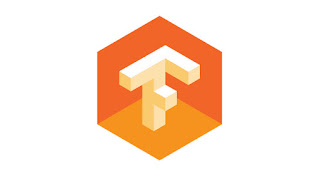 |
| Gambar 1. Logo TensorFlow |
Pada kali ini saya membagi pengalaman instalisasi TensorFlow pada python. Python yang saya gunakan versi 3.5.2 . Karena saat browsing2 menemukan saran untuk menggunakan python versi tersebut.
Instalasi TensorFlow berhasil saya lakukan pada komputer windows 64 bit namun pada windows 32 bit gagal. Kegagalan tersebut terjadi pada saat eksekusi kode dibawah. Instalasi TensorFlow dapat dilakukan dengan cara mengeksekusi kode dibawah menggunakan
cmd (sesuaikan dengan direktori pip3)
Kode instal tensorflow:
C:\> pip3 install --upgrade tensorflow
pip3 install --upgrade tensorflow-gpu
sumber: https://www.tensorflow.org/install/install_windows
sebelum eksekusi kode diatas instal dulu:
Cara uninstal tensorflow:
pip uninstall tensorflow
pip uninstall protobuf
Indikasi instalisasi tensorflow berhasil yaitu dengan mengeksekusi kode dibawah pada python interactive shell:
>>> import tensorflow as tf
>>> hello = tf.constant('Hello, TensorFlow!')
>>> sess = tf.Session()
>>> print(sess.run(hello))
output:
Hello, TensorFlow!
Sekian dan terimakasih..
Ada masalah atau pertanyaan bisa komen dibawah
>>> import tensorflow as tf>>> hello = tf.constant('Hello, TensorFlow!')
>>> sess = tf.Session()
>>> print(sess.run(hello))
>>> import tensorflow as tf>>> hello = tf.constant('Hello, TensorFlow!')
>>> sess = tf.Session()
>>> print(sess.run(hello))